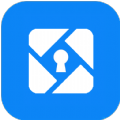Windows7系统如何调整屏幕休眠时间
在windows7系统中,调节屏幕休眠时间可以帮助用户更好地管理电脑的能耗和使用习惯。以下是详细的步骤指导,帮助用户设置和调整windows7系统的屏幕休眠时间。
方法一:通过个性化设置调节
1. 鼠标右击桌面:首先,在windows7系统的桌面上,用鼠标右键单击空白处。
2. 进入个性化设置:在弹出的右键菜单中,选择“个性化”选项。
3. 打开屏幕保护程序设置:在个性化页面中,找到并点击“屏幕保护程序”链接。
4. 进入电源设置:在屏幕保护程序设置页面中,点击“更改电源设置”链接。

5. 调节休眠时间:在电源设置页面中,用户可以看到多个电源计划选项。选择当前正在使用的电源计划,然后点击“更改计划设置”。在接下来的页面中,用户可以分别设置“关闭显示器”和“使计算机进入睡眠状态”的时间。选择自己需要的时间后,点击“保存修改”按钮即可。
方法二:通过控制面板调节
1. 打开控制面板:点击windows7系统的“开始”菜单,在搜索框中输入“控制面板”,然后按回车键或点击搜索结果中的“控制面板”选项。
2. 进入电源选项:在控制面板窗口中,找到并点击“硬件和声音”选项,然后在硬件和声音窗口的右侧找到并点击“电源选项”。
3. 选择电源计划:在电源选项页面中,用户可以看到多个电源计划选项。选择当前正在使用的电源计划,然后点击“更改计划设置”。
4. 调节休眠时间:在接下来的页面中,用户可以分别设置“关闭显示器”和“使计算机进入睡眠状态”的时间。选择自己需要的时间后,点击“保存修改”按钮。

如果用户想要进行更详细的设置,可以点击“更改高级电源设置”链接。在高级电源设置窗口中,用户可以展开“睡眠”选项,并找到“在此时间后休眠”的设置项。点击该设置项后面的时间值,然后输入自己需要的时间即可。

方法三:通过命令提示符开启休眠功能并设置
1. 打开命令提示符:按“win+r”键打开运行窗口,输入“cmd”并按回车键,以管理员身份运行命令提示符。
2. 开启休眠功能:在命令提示符窗口中,输入“powercfg -h on”命令并按回车键,以开启windows7系统的休眠功能。
3. 设置休眠时间:开启休眠功能后,用户可以按照方法一或方法二中的步骤来设置休眠时间。
通过上述方法,用户可以轻松地在windows7系统中调节屏幕休眠时间,以满足自己的使用需求。在调节过程中,请确保选择正确的电源计划,并根据实际情况设置合适的时间值。